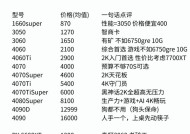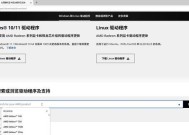显卡在教程游戏中如何设置?遇到问题应如何解决?
- 家电指南
- 2025-05-20
- 27
- 更新:2025-05-09 19:46:09
在现代游戏体验中,显卡的作用至关重要。它不仅决定了游戏运行的流畅度,还影响到视觉效果的细腻程度。许多游戏爱好者在面对显卡设置时可能会遇到困惑,或者在调整时遇到一些问题。本文旨在详细指导您如何在教程游戏中正确设置显卡,并提供问题解决方法,助您打造最佳游戏体验。
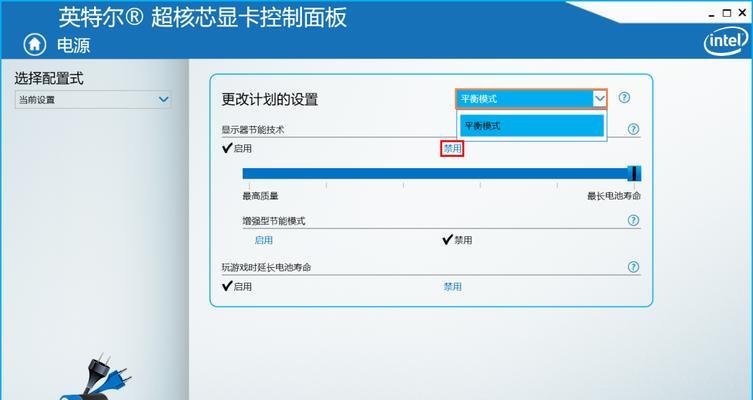
一、显卡设置基础介绍
显卡在游戏中的作用
显卡,也被称为图形卡、图形适配器或图形处理器,是电脑系统中负责输出图形信息的重要硬件。它处理来自CPU的图形数据,并将其转换为显示器能理解的信号,从而在屏幕上显示图像。游戏运行时,显卡需要处理大量图形信息,确保游戏画面流畅无阻碍。
了解显卡的相关参数
在设置显卡之前,了解一些基本的显卡参数是非常有必要的。主要参数包括:
显存容量(VRAM):显存用于临时存储图形数据,显存容量越大,能够处理的图像数据就越多,游戏运行时的流畅度也就越高。
核心频率:影响显卡处理图像的速率,核心频率越高,显卡的处理速度越快。
着色器单元:负责处理游戏中的复杂视觉效果,如光影、阴影等,着色器单元数量越多,效果越逼真。
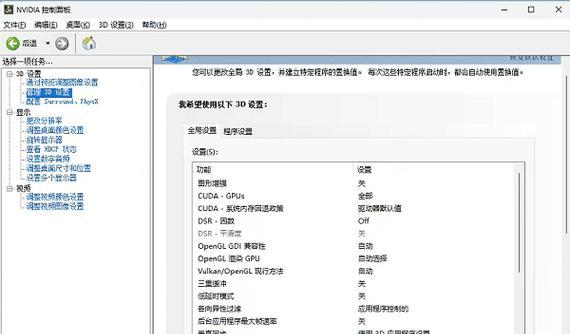
二、显卡设置的步骤
步骤一:进入显卡设置界面
大多数情况下,您可以通过以下几种方式打开显卡设置界面:
在桌面空白处点击右键,选择“NVIDIA控制面板”或“AMDRadeon设置”(根据您的显卡品牌)。
在控制面板中找到“硬件和声音”,然后选择对应的显卡设置。
使用快捷键:通常按下“Ctrl+Alt+Delete”可以打开任务管理器,然后在启动项中找到对应的显卡控制面板。
步骤二:基本设置调整
进入显卡设置界面后,您可以开始对显卡进行基础调整:
全局设置:设置默认的图形性能模式。对于游戏,推荐使用“高性能”或“最大化性能”模式。
管理3D设置:在这里您可以调整诸如纹理质量、反锯齿、垂直同步等设置。建议对游戏进行测试,以找到最佳的性能与画质平衡点。
步骤三:针对游戏的个性化设置
为了获得更好的游戏体验,您可以在显卡设置中为特定游戏进行个性化调整:
在管理3D设置中选择“程序设置”标签。
点击“添加”按钮,选择您想要优化的游戏。
根据需要对各个选项进行调整,如纹理过滤质量、阴影等。

三、遇到问题如何解决
问题一:游戏画面卡顿
当游戏出现卡顿现象时,可以尝试以下方法:
降低画质设置:回到显卡控制面板的全局设置中,适当降低游戏的图像质量,如降低纹理质量、关闭垂直同步等。
更新显卡驱动程序:过时的驱动程序可能导致兼容性问题或性能瓶颈,确保显卡驱动为最新版本。
检查系统资源占用:使用任务管理器查看是否有其他程序占用了大量CPU或内存资源,关闭不必要的程序。
问题二:显卡过热
显卡在长时间高强度运行时可能会出现过热现象:
清理灰尘:打开机箱,使用压缩空气清理显卡风扇和散热片上的灰尘。
检查散热系统:确保显卡的散热风扇正常工作,散热器没有损坏。
增加散热设备:考虑在机箱内增加额外的散热风扇,或者使用高质量的散热器。
问题三:驱动程序故障
遇到驱动程序故障时,您可以:
卸载并重新安装显卡驱动程序:通过设备管理器或显卡控制面板卸载当前驱动,然后从官网下载最新的驱动程序进行安装。
恢复系统设置:如果问题依旧存在,可以尝试将系统恢复到故障前的一个还原点。
四、深入优化技巧
技巧一:超频显卡提升性能
如果您对电脑硬件有较深的了解,可以尝试对显卡进行超频,即通过软件提升显卡核心和显存的工作频率,以获得更高的性能。但请注意,超频可能会带来稳定性问题和额外的散热需求。
技巧二:使用外部显示器
使用高分辨率或高刷新率的外部显示器可以进一步提升游戏体验。外接显示器可以帮助释放显卡潜力,尤其是在多屏幕游戏环境中。
五、结论
显卡设置对于游戏体验至关重要。通过正确配置显卡设置,您能够享受到更加流畅和高质量的游戏画面。遇到问题时,及时调整设置并解决问题,可确保游戏的持续优化。记住,细节决定成败,细致的设置可以让您的游戏体验更上一层楼。
希望本文提供的显卡设置指导和问题解决方法能够助您在游戏世界中畅通无阻,享受无与伦比的游戏乐趣。